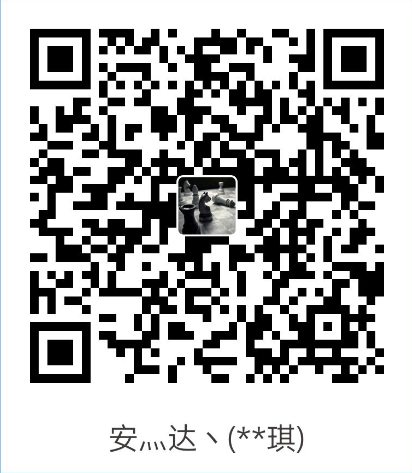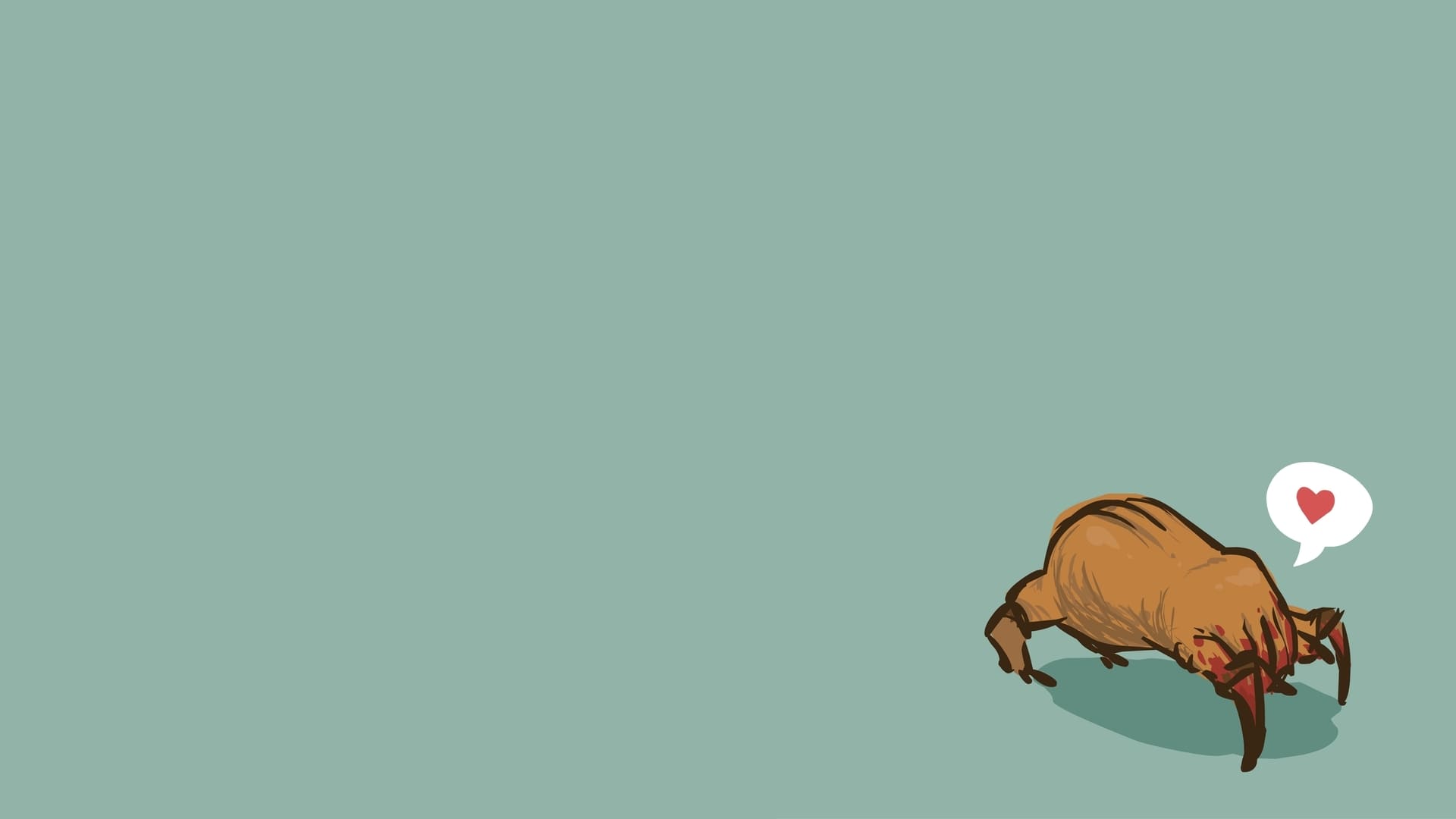Latex语法
在begin{document}和end{document}之间的就是正文区,而在这之前的就是导言区。
1 宏包导入
\usepackage{宏包1, 宏包2}2 中文支持
无论是在线工具还是本地工具,LaTeX默认都是不支持中文的,因此需要在源代码和配置上稍作修改才可以让LaTeX支持中文,步骤如下:
- 编译器配置:
XeLaTeX tex文件编码:utf-8- 代码开头添加
方式一:添加宏包
% -- coding: UTF-8 --
\documentclass{article} % 在文件类型下面添加宏包
\usepackage[UTF8]{ctex}方式二:设置文档类型
% -- coding: UTF-8 --
\documentclass[UTF8]{ctexart}3 注释
- 单行注释
% 这是一个注释-
多行注释
-
方式一(推荐)
\iffalse 注释内容 \fi -
方式二
使用
\usepackage{verbatim}宏包\begin{comment} 注释内容 \end{comment} -
4 转义字符
可以使用\来转义一些特殊字符,如\%,\_
排版
1 首行缩进
- 缩进
进行缩进若LaTeX默认没有段首缩进,因此要首行缩进需要进行修改。在导言区加入如下代码(距离单位一般为pt或em,pt是绝对单位;em是相对单位,表示1个中文字符宽度)
% 使用indentfirst宏包
\usepackage{indentfirst}
% 设置首行缩进距离
\setlength{\parindent}{2em}- 不进行缩进
- 方式1(推荐): 单段取消缩进,放在段首即可。
\noindent- 方式2: 全局取消缩进,在想缩进的段落再进行缩进。
放在导言区:
\setlength{\parindent}{0pt}放在想要缩进的段落:
\hspace*{2em}段落\\2 换行
| 源码 | 解释 |
|---|---|
\\ |
一般在一行的最后一行写 |
\\[offset] |
换行,并且与下一行的行间距为原来行间距+offset,offset单位一般是em或pt |
3 更换段落
| 源码 | 解释 |
|---|---|
| 无 | 源代码空一行即可进行换段 |
\par |
一般在一段的最后写 |
4 页面更换
\newpage进行换页
5 纸张设置
% 设置页面的环境,a4纸张大小,左右上下边距信息
\usepackage[a4paper,left=30mm,right=25mm,top=25mm,bottom=25mm]{geometry}6 标题分级
\section{一级标题}
\subsection{二级标题}
\subsubsection{二级标题} 7 使用模板
8 单双栏模式
- 单栏
\documentclass[onecolumn]{article}- 双栏
\documentclass[twocolumn]{article}显示
1 空格
源码:a \quad b,显示:a b,宽度为1个中文字符宽度
源码:a \qquad b,显示:a b,宽度为2个中文字符宽度
源码:a\ b,显示:a b,宽度为个字符宽度
2 标题、作者与日期
\documentclass{article} % article 文档
\usepackage[UTF8]{ctex} % 使用宏包(为了能够显示汉字)
% 设置页面的环境,a4纸张大小,左右上下边距信息
\usepackage[a4paper,left=30mm,right=25mm,top=25mm,bottom=25mm]{geometry}
\title{行码棋的文章} % 文章标题
\author{行码棋} % 作者的名称
\date{\today} % 当天日期
% 正文开始
\begin{document}
\maketitle % 添加这一句才能够显示标题等信息
% 正文结束
\end{document}3 摘要
在\maketitle下添加内容
\maketitle %添加这一句才能够显示标题等信息
%摘要开始部分
\begin{abstract}
该部分内容是放置摘要信息的。该部分内容是放置摘要信息的。该部分内容是放置摘要信息的。该部分内容是放置摘要信息的。该部分内容是放置摘要信息的。
\end{abstract}4 引用、脚注
- 引用:写在
\begin{quote}和\end{quote}之间
4.1 公式引用
需导入amsmath宏包,代码为\usepackage{amsmath}
公式:
\begin{equation}
z = x + y
\label{eq1}
\end{equation}公式引用:
引用时只显示数字
Eq. (\ref{eq1})
% 或导入amsmath宏包,使用如下代码(推荐):
Eq. \eqref{eq1}4.2 图片引用
图片显示:
\begin{figure}[htbp] % htbp代表图片插入位置的设置
\centering %图片居中
\includegraphics[width=6cm]{1.jpg}
\caption{这是一个图片标题} % 图片标题
\label{pic} % 图片标签
\end{figure}引用:pic是图片的label
引用时只显示数字
\ref{pic}4.3 参考文献引用
下面的代码在文中使用,用于标注引用了哪篇文献
\cite{b1}
\cite{b2}
\cite{b3}下面代码一般在文末使用,会列举自己使用的参考文献
\begin{thebibliography}{00}
\bibitem{b1} Ben-Othman J, Yahya B. Energy efficient and QoS based routing protocol for wireless sensor networks. J Parallel Distrib Comput 2010;2010(70):849–57.
\bibitem{b2} Younis M, Youssef M, Arisha K. Energy-aware routing in cluster-based sensor networks. In: Proceedings of the IEEE 20th international symposium on modeling, analysis and simulation of computer and telecommunication systems; 2012. p. 0129. https://doi.org/10.1109/MASCOT.2002.1167069.
\bibitem{b3} Al-Karaki JN, Kamal AE. Routing techniques in wireless sensor networks: a survey. IEEE J Wirel Commun 2004;11(6):6–28. 2004.
\end{thebibliography}4.4 脚注
脚注:在需要添加脚注的文字后添加\footnote{脚注内容}即可,会自动标序号,并将脚注内容填上去
5 目录
在\begin{document}内容中添加:\tableofcontents
% 生成目录设置
\renewcommand{\contentsname}{目录} %将content转为目录,生成目录二字
\tableofcontents6 字体、大小与颜色
- 字体
使用{\字体 内容}(推荐此种),也可使用\字体 {内容}
示例:
{\songti 宋体}
{\heiti 黑体}
{\fangsong 仿宋}
{\kaishu 楷书}
{\bf 粗体}
{\it 斜体}
{\sl 斜体}
\textbf{粗体}
\textit{斜体}
\textsl{斜体}- 大小
{\tiny Hello} \\
{\scriptsize Hello} \\
{\footnotesize Hello} \\
{\small Hello} \\
{\normalsize Hello} \\
{\large Hello} \\- 颜色
需要导入宏包\usepackage{xcolor}
\documentclass{article}
\usepackage[UTF8]{ctex}
\usepackage{color,xcolor}
\setlength{\parindent}{0pt}
% 预先定义好的颜色: red, green, blue, white, black, yellow, gray, darkgray, lightgray, brown, cyan, lime, magenta, olive, orange, pink, purple, teal, violet.
% 定义颜色的5种方式
\definecolor{light-gray}{gray}{0.95} % 1.灰度
\definecolor{orange}{rgb}{1,0.5,0} % 2.rgb
\definecolor{orange}{RGB}{255,127,0} % 3.RGB
\definecolor{orange}{HTML}{FF7F00} % 4.HTML
\definecolor{orange}{cmyk}{0,0.5,1,0} % 5.cmyk
\begin{document}
% \pagecolor{yellow} %设置背景色为黄色
% 使用颜色的常用方式
\textcolor{green}{绿色} % textcolor+颜色
\color{orange}{橙色} % color+颜色
\textcolor[rgb]{0,1,0}{绿色} % textcolor+rgb
\color[rgb]{1,0,0}{红色} % color+rgb
% 使用底色
\colorbox{red}{\color{black}红底黑字}
\fcolorbox{red}{green}{红框绿底} % 框色+背景色
\end{document} 7 链接
导入宏包:\usepackage{url}
插入超链接:\url{www.baidu.com}
8 图片
需要导入宏包:\usepackage{graphicx}
- 单张图片
%开始插入图片
\begin{figure}[htbp] % htbp代表图片插入位置的设置
\centering %图片居中
%添加图片;[]中为可选参数,可以设置图片的宽高;{}中为图片的相对位置
\includegraphics[width=6cm]{image.jpg}
\caption{这是一个图片标题} % 图片标题
\label{pic1} % 图片标签
\end{figure}
[htbp]是可选参数,允许用户指定图片、表格等元素被放置的位置。这一可选参数项可以是下列字母的任意组合。
h(here): 当前位置;将图形放置在 正文文本中给出该图形环境的地方。如果本页所剩的页面不够, 这一参数将不起作用。
t(top): 顶部;将图形放置在页面的顶部。
b(bottom): 底部;将图形放置在页面的底部。
p(page): 浮动页;将图形放置在一只允许有浮动对象的页面上。注:
- 如果在图形环境中没有给出上述任一参数,则缺省为
[tbp]- 给出参数的顺序不会影响到最后的结果。因为在考虑这些参数时LaTeX总是尝试以
h-t-b-p的顺序来确定图形的位置。所以[hb]和[bh]都以h-b的顺序来排版- 给出的参数越多,LaTeX的排版结果就会越好。
[htbp],[tbp],[htp],[tp]这些组合得到的效果不错,[h]也是常用的选择。
- 并排插入多张图片
\begin{figure}
\centering
{\includegraphics[width=2.5cm]{1.jpg}}
\hspace{10pt} %每张图片水平距离
{\includegraphics[width=2.5cm]{1.jpg}}
\hspace{10pt}
{\includegraphics[width=2.5cm]{1.jpg}}
\hspace{10pt}
{\includegraphics[width=2.5cm]{1.jpg}}
\hspace{10pt}
\caption{并排插入4张图片} %图片标题
\end{figure}- 竖排插入多张图片
9 表格
在线生成Latex表格:https://www.tablesgenerator.com/
10 数学公式
公式编写类似Katex,不再详细讲述,文档请参考: https://katex.org/docs/supported.html
- 公式自动编号
使用\begin{equation}和\end{equation}进行公式输入,要同时使用,且编号不能够修改。
\begin{equation}
a^2+b^2=c^2
\end{equation}- 公式手动编号
\begin{equation}
a^2 + b^2 = c^2
\tag{2}
\end{equation}11 代码
- 算法伪代码
需要使用\usepackage{algorithm}和\usepackage{algorithmic}宏包,if、for等关键字要按照规范书写,如\IF \ENDIF。
\documentclass{article}
\usepackage[UTF8]{ctex}
\usepackage{algorithm} % 排版算法
\usepackage{algorithmic} % 排版算法
\title{Algorithm}
\author{NSJim Green}
\date{October 2020}
\begin{document}
\maketitle
\section{Algorithm 1}
\begin{algorithm}
\caption{CheckSum(A,x)} %算法标题
\label{alg2} %标签
\begin{algorithmic} %算法开始
\STATE {\bf Input:} An array A and a value x %也可以用\textbf{Input:}
\STATE {\bf Output:} A bool value show if there is two elements in A whose sum is x
\STATE A $\gets$ SORT(A)
\STATE n $\gets$ length(n)
\FOR{i $\gets$ 0 to n}
\IF{Binary-search(A,x-A[i],1,n)}
\STATE return true
\ENDIF
\ENDFOR
\STATE return false
\end{algorithmic}
\end{algorithm}
\end{document}- 代码块
使用\usepackage{listings}宏包,并使用\lstset{}进行基础设置,然后使用\begin{lstlisting}[language=xxx]和\end{lstlisting}插入代码块。
基础设置包括行号,不显示字符串空格,代码块边框,不包含颜色等设置,要设置颜色和字体请见下文的高级用法。
进行代码基础设置:(写在导言区)
% 代码块基础设置
\lstset{
breaklines, % 代码自动换行
numbers=left, % 在左侧显示行号
showstringspaces=false, % 不显示字符串中的空格
frame=single, % 设置代码块边框
}其他代码设置:
% 代码块高级设置
\lstset{
% basicstyle=\footnotesize, % 设置整体的字体大小
showstringspaces=false, % 不显示字符串中的空格
frame=single, % 设置代码块边框
numbers=left, % 在左侧显示行号
% numberstyle=\footnotesize\color{gray}, % 设置行号格式
numberstyle=\color{darkgray}, % 设置行号格式
backgroundcolor=\color{white}, % 设置背景颜色
keywordstyle=\color{blue}, % 设置关键字颜色
commentstyle=\it\color[RGB]{0,100,0}, % 设置代码注释的格式
stringstyle=\sl\color{red}, % 设置字符串格式
}书写代码:(写在正文区)
\begin{lstlisting}[language=c]
#include <stdio.h>
// main function
int main() {
printf("Hello World!");
return 0;
}
\end{lstlisting}